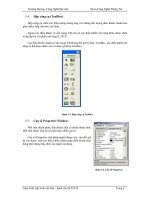Giáo trình Lập trình căn bản dành cho hệ TCCN- P9 pptx
Bạn đang xem bản rút gọn của tài liệu. Xem và tải ngay bản đầy đủ của tài liệu tại đây (336.07 KB, 5 trang )
Trường Đại học Công Nghệ Sài Gòn Khoa Công Nghệ Thông Tin
Giáo trình Lập trình căn bản – dành cho hệ TCCN Trang 41
Trong cú pháp các hàm trên, than số n chính là số ký tự cần trích. Với hàm Mid, nếu
tham số này được bỏ qua thì chuỗi kết quả trả về sẽ được trích từ vị trí bắt đầu đến cuối chuỗi
s.
3.11.5 Các l
ệnh cắt khoảng trắng
Cắt các khoảng thừa bên trái của chuỗi s:
LTrim(chu
ỗi s)
Cắt các khoảng thừa bên phải của chuỗi s:
RTrim(chu
ỗi s)
Cắt các khoảng thừa bên trái và bên phải của chuỗi s:
Trim(chu
ỗi s)
3.11.6 Các hàm định dạng
Đổi
chuỗi s thành chuỗi chữ hoa
Hàm UCase(chu
ỗi s)
Đổi
chuỗi s thành chuỗi chữ thường:
Hàm LCase(chuỗi s)
Đổi
biểu thức thành dạng chuỗi có định dạng
Hàm Format(<biểu thức s>, chuỗi định dạng)
Ví dụ: hàm Format(10, “0.0”) sẽ trả về chuỗi “10.0”
3.12. Các hàm khác
3.12.1 Hàm MsgBox
Trong
trường hợp cần hỏi đáp với người sử dụng, chúng ta có thể dùng hàm MsgBox
theo cú pháp:
MsgBox(Thông báo, Lo
ại, Tiêu đề)
Ví dụ:
Dim TraLoi As Integer
TraLoi = MsgBox(Thông báo, Lo
ại, Tiêu đề)
Kết quả trả về trong biến TraLoi sẽ chỉ là số của nút mà người dùng đã nhấn. Có thể dùng
ch
ỉ số các nút này là các hằng số vbOK, vbYes, vbCancel.
Trường Đại học Công Nghệ Sài Gòn Khoa Công Nghệ Thông Tin
Giáo trình Lập trình căn bản – dành cho hệ TCCN Trang 42
3.12.2 Hàm InputBox
Hàm InputBox này s
ẽ hiển thị một hộp thoại để người dùng nhập giá trị cho một biến nào
đó của chương trình. Đây là một trong những lệnh nhập xuất cơ sở của VB. Cú pháp của hàm
nh
ư sau:
InputBox (Thông báo, Tiêu đề) As String
Ví dụ:
Để yêu cầu người sử dụng nhập giá trị cho một biến n trong chương trình chúng ta có thể
ra lệnh
n = InputBox(“Nhap gia tri so n”,”Nhap lieu””)
Trường Đại học Công Nghệ Sài Gòn Khoa Công Nghệ Thông Tin
Giáo trình Lập trình căn bản – dành cho hệ TCCN Trang 43
Chương 5
Thủ tục và hàm
1. Thủ tục
1.1. Khái niệm
Thủ tục là một dạng chương trình con cho phép khai báo tập hợp các lệnh tương ứng với
một đơn vị xử lý nào đó mà đơn vị xử lý này không có giá trị trả về. Thủ tục có thể có hay
không có tham số.
1.2. Phân loại
Thủ tục có thể được chia làm 2 loại: thủ tục sự kiện và thủ tục dùng chung.
Th
ủ tục sự kiện: là các thủ tục được viết cho một sự kiện của Form hoặc Control. Thủ tục
loại này sẽ tự thực hiện khi sự kiện xảy ra.
Th
ủ tục dùng chung: là các thủ tục được viết ở cấp Module hoặc ở phần General cấp
Form. Các thủ tục này có tính tổng quát và được gọi sử dụng từ các thủ tục, hàm khác.
1.3. Cấu trúc một thủ tục
[Private | Public] Sub <tên thủ tục> (các tham số)
Tập hợp lệnh
[Exit Sub]
T
ập hợp lệnh
End Sub
Gi
ải thích các từ khóa:
Private: Thủ tục chỉ có thể được gọi thực hiện trong cùng màn hình giao tiếp (form), thư
viện (module) hiện hành.
Public: Thủ tục có thể được gọi thực hiện từ một màn hình, thư viện khác. Các khai báo
th
ủ tục không chỉ ra phạm vi là Private hay Public sẽ có phạm vi mặc nhiên là Public.
Sub … End Sub: là cặp từ khoá khai báo bắt đầu và kết thúc một thủ tục.
Tên thủ tục: Cũng giống như tên biến, tên thủ tục là một chuỗi ký tự liên tục không trùng
v
ới các đối tượng khác trong cùng phạm vi.
V
ới các thủ tục xử lý biến cố của một đối tượng nào đó, tên của các thủ tục sẽ do chính
VB t
ạo ra theo quy định tênđốitượng_biếncố().
Các tham số: Danh sách tên các biến “hình thức” (còn thường được gọi là tham số hình
th
ức) được sử dụng để giao tiếp dữ liệu với đơn vị chương trình gọi.
Khác với các ngôn ngữ lập trình khác, những thủ tục không có tham số trong VB cũng
phải được khai báo có cặp ngoặc ().
Trường Đại học Công Nghệ Sài Gòn Khoa Công Nghệ Thông Tin
Giáo trình Lập trình căn bản – dành cho hệ TCCN Trang 44
Exit Sub: Mặc nhiên thủ tục sẽ chấm dứt khi thực hiện đến lệnh End Sub. Tuy nhiên
chúng ta c
ũng có thể dùng lệnh Exit Sub để thoát khỏi thủ tục khi cần thiết
1.4. Xây dựng một thủ tục
1.4.1 Thủ tục dùng chung
Có 2 trường hợp: cấp Form và cấp Module
Cấp Form:
Từ Form ta nhấn F7, xuất hiện khung chương trình, chọn mục General tại hộp Object,
nhập vào dòng [Private|Public] [Static] Sub Tên thủ tục [(Danh số các tham số)], sẽ xuất hiện
dòng End Sub. Ta thực hiện viết khối lệnh bên trong.
Public Sub Vidu()
' khoi lenh duoc viet o day
End Sub
Ho
ặc ta có thể chọn Menu Tools \Add Procedure, sẽ xuất hiện khung đối thoại sau:
Hình 5-1. Hộp thoại Add Procedure
Chọn □ Sub, quy định □ Public|□ Private, đánh dấu □ All Local variables as Statics để
chỉ định (static) cho các biến cục bộ là biến tĩnh, nhập tên thủ tục trong hộp Name, chọn Ok.
Xuất hiện cấu trúc của thủ tục, ta chỉ việc nhập khối lệnh cho thủ tục bên trong Sub…
End Sub.
C
ấp Module:
Để
thêm vào Project một Module chương trình mới (lúc này trên khung Project sẽ có
thêm một Module mới) chọn menu Project\chọn Add Module, sẽ xuất hiện hộp thoại sau:
Trường Đại học Công Nghệ Sài Gòn Khoa Công Nghệ Thông Tin
Giáo trình Lập trình căn bản – dành cho hệ TCCN Trang 45
Hình 5-2. Hộp thoại Add Module
Chọn New để thêm một Module mới, chọn thẻ Existing để thêm vào Project một Module
đã được xây dựng sẵn.
Thao tác thêm m
ới vào một thủ tục trong Module cũng giống như thao tác thêm mới vào
m
ột thủ tục trong Form.
Ví dụ:
Private Sub PhucHoi()
txtSo1.Text = ""
txtSo2.Text = ""
txtTong.text = ""
txtSo1.SetFocus
End Sub
1.4.2 Thủ tục sự kiện
Chọn đối tượng cần viết thủ tục, nhấn phím F7 (chọn menu View, Code), sẽ xuất hiện
khung chương tr
ình: